Wiederherstellen der fehlenden Windows Installer-Cachedateien und Beheben von Problemen, die während eines SQL Server-Updates auftreten
In diesem Artikel werden mehrere Lösungen für Fehler mit fehlenden MSI-Dateien beschrieben, die beim Installieren von Microsoft SQL Server-Updates auftreten.
Ursprüngliche Produktversion: SQL Server
Ursprüngliche KB-Nummer: 969052
Notiz
Der in diesem Artikel beschriebene Prozess bietet nur Soforthilfe und keine dauerhafte Lösung. Kunden, die diesen Notfallprozess verwenden, sollten ihren Windows Installer-Cache mithilfe des Windows Installer Cache Verifier-Pakets überprüfen, wie im KB-Artikel fehlender Windows Installer-Cache beschrieben, dass ein Computer neu erstellt werden muss.
Problembeschreibung
Wenn Sie ein SQL Server Service Pack oder kumulatives Update installieren, treten möglicherweise verschiedene Fehlermeldungen oder unerwartete Verhaltensweisen auf, die auf Windows Installer-Cacheprobleme hinweisen. Der Windows Installer-Cache, der sich im Ordner "c:\windows\installer " befindet, speichert wichtige Dateien für Anwendungen, die über die Windows Installer-Technologie installiert sind. Wenn der Installationscache durch löschen von Dateien kompromittiert wurde, treten möglicherweise erst probleme auf, wenn Sie SQL Server deinstallieren, reparieren oder aktualisieren.
Fehlermeldungen
Hier sind einige mögliche Fehlermeldungen, die auftreten können. In der Regel wird eine der folgenden Ausgaben angezeigt:
SQL Server Setup has encountered the following error:
The cached MSI file 'C:\Windows\Installer\xxxxxx.msi' is missing. The original file is 'sql_xxxxx.msi' for product SQL Server 2017 Database Engine Services from 'D:\SQLSetup', version XXXX, language XXX. To resolve this problem, recover the missing file from the installation media and start setup again.
The following error has occurred:
Unable to open Windows installer file 'C:\Windows\Installer\xxxxxx.msi'
Click 'Retry' to retry the failed action, or click 'Cancel' to cancel this action and continue setup.
No valid sequence could be found for the set of updates. Error code 1648
The cached patch file "C:\Windows\Installer\xxxxxxx.msp" is missing. The original file for this cached file is "xxx_xxxx_xxxxxx.msp", which can be installed from "Hotfix xxxxx for SQL Server 20xx (KBxxxxxx) (64-bit)",
Wenn Sie das Detail.txt Setupprotokoll untersuchen, finden Sie möglicherweise Nachrichten wie die folgenden:
Slp: Package ID sql_xxx_xxx_xxx: NotInstalled
Slp: Sco: File 'X:\x64\setup\x64\xxx_xxx_xxx.msi' does not exist
Slp: Sco: File 'X:\x64\setup\x64\xxx_xxx_xxx.msi' does not exist
Wenn Sie das Komponentensetupprotokoll untersuchen, finden Sie möglicherweise Fehler wie die folgenden, wobei betriebssystemfehler 3 (oder -2147287038) bedeutet %1 could not be found.
MSI (s) Note: 1: 2203 2: I:\xxxxxxx.msi 3: -2147287038
MSI (s) Source is incorrect. Unable to open or validate MSI package I:\xxxxxxx.msi.
MSI (s) Note: 1: 2203 2: H:\xxxxxxx.msi 3: -2147287038
MSI (s) Source is incorrect. Unable to open or validate MSI package H:\xxxxxxx.msi.
MSI (s) Note: 1: 2203 2: I:\xxxxxxx.msi 3: -2147287038
MSI (s) Source is incorrect. Unable to open or validate MSI package I:\xxxxxxx.msi.
Unerwartete Verhaltensweisen
Sie können eins der folgenden Verhaltensweisen als Symptom beobachten:
- Möglicherweise stellen Sie fest, dass ein bestimmtes Feature, das Sie aktualisieren möchten, nicht im Upgrade-Assistenten angezeigt wird.
- Sie versuchen, ein Upgrade durchzuführen (einschließlich des Edition-Upgrades), aber es tritt keine Änderung auf.
Ursache
Diese Probleme können auftreten, wenn die Windows Installer-Datenbankdatei (.msi) oder die Windows Installer-Patchdatei (MSP) im Windows Installer-Cache fehlt. Der Windows Installer-Cache befindet sich im Ordner : %windir%\installer.
Wenn ein Produkt mithilfe von Windows Installer installiert wird, wird eine entfernte Version der ursprünglichen .msi Datei im Windows Installer-Cache gespeichert. Jedes Update für das Produkt, z. B. ein Hotfix, ein kumulatives Update oder ein Service Pack-Setup, speichert auch die relevante MSP- oder .msi-Datei im Windows Installer-Cache.
Jedes zukünftige Update für das Produkt, z. B. ein Hotfix, ein kumulatives Update oder ein Service Pack-Setup, basiert auf den Informationen in den Dateien, die im Windows Installer-Cache gespeichert sind. Ohne diese Informationen kann das neue Update die erforderlichen Transformationen nicht ausführen.
Da SQL Server die Windows Installer-Technologie verwendet, kann sich dieses Problem darauf auswirken. SQL Server-Installationspakete, die .msi- und MSP-Dateien enthalten können, werden im Windows Installer-Cache gespeichert. Diese Dateien sind zum Deinstallieren und Aktualisieren von Anwendungen erforderlich. Fehlende Dateien können nicht zwischen Computern kopiert werden, da sie eindeutig sind.
Warnung
Das Installationscacheverzeichnis (%windir%\installer) wird automatisch von Windows verwaltet, wenn Anwendungen Pakete installieren und aktualisieren. Manuelle Eingriffe von Benutzern in diesem Verzeichnis können zu verschiedenen Problemen führen, einschließlich der in diesem Artikel beschriebenen Probleme.
Lösung 1: Reparieren der SQL Server-Installation
Verwenden Sie für die SQL Server-Installation zunächst den Reparaturprozess, der in den folgenden Artikeln beschrieben wird, um Ihre aktuelle Installation zu überprüfen:
Für frühere Versionen:
- Vorgehensweise: Reparieren einer fehlgeschlagenen SQL Server 2008-Installation
- Vorgehensweise: Reparieren einer fehlgeschlagenen SQL Server 2008 R2-Installation
- Vorgehensweise: Reparieren einer fehlgeschlagenen SQL Server 2012-Installation
Sie sollten die Reparatur von den ursprünglichen Installationsmedien über die folgende Befehlszeile ausführen:
setup.exe /ACTION=REPAIR /INDICATEPROGRESS=TRUE
Reparieren Sie zuerst die gemeinsamen freigegebenen Komponenten und Features, und wiederholen Sie dann den Befehl, um die installierten Instanzen zu reparieren. Während des Vorgangs wird das Setupdialogfeld ausgeblendet. Solange im Statusfenster kein Fehler angezeigt wird, wird der Prozess wie erwartet fortgesetzt. Wenn die Installationscachedatei für eine bestimmte Komponente fehlt, tritt beim Reparaturvorgang ein Fehler auf.
Lösung 2: Verwenden des FixMissingMSI-Tools
Sie können das FixMissingMSI-Tool verwenden, um MSI- und MSP-Dateien zu identifizieren, die im Windows Installer-Cache fehlen. Als zusätzliche Auflösung können Sie das Tool auf den ursprünglichen Medienspeicherort verweisen und die fehlenden Dateien erneut zwischenspeichern.
Download
Sie können das FixMissingMSI-Tool aus dem GitHub-Repository herunterladen.
Verwendung
FixMissingMSI ist ein grafisches Benutzeroberflächentool (GUI), mit dem Sie die fehlenden MSIs leicht identifizieren und beheben können. Führen Sie folgende Schritte aus, um das Tool zu verwenden:
Bereiten Sie die Installationsmedien für die SQL Server-Version(n) vor, die Sie korrigieren müssen, oder suchen Sie sie.
Laden Sie die Medien lokal auf dem Computer herunter, und extrahieren Sie sie, auf dem möglicherweise MSI- oder MSP-Dateien fehlen. Führen Sie dies in separaten Ordnern für RTM- oder Services Packs oder kumulative Updates durch. Zum Beispiel:
c:\sqlsetup\RTM2017 c:\sqlsetup\CU31Wenn Sie ein kumulatives Update oder Service Pack heruntergeladen haben, müssen Sie es mithilfe der
/XOption in einen Ordner extrahieren. Zum Beispiel:SQLServer2016SP3-KB5003279-x64-ENU.exe /XWählen Sie ein Verzeichnis aus, in dem die Datei extrahiert werden soll,
c:\sqlsetup\SQL2016SP3z. B. .
Starten Sie FixMissingMSI.exe.
Das Dialogfeld "Scannen " wird angezeigt. Geben Sie im oberen Textfeld einen Ordner an, in dem Sie die Setupdateien in Schritt 2 heruntergeladen haben (z . B. d:\sqlsetup\RTM2017).
Im Scanfilter können Sie die Standardeinstellung "Produktname enthält: SQL" beibehalten.
Wählen Sie "Jetzt scannen" aus.
Wenn Elemente als "Fehlt" gemeldet werden, weist die Spalte "Status " den Wert " Fehlende" auf, und die Zeile ist rot hervorgehoben.
Sie können einzelne fehlende Dateien beheben, indem Sie am Anfang der Zeile die Schaltfläche "Korrigieren" auswählen.
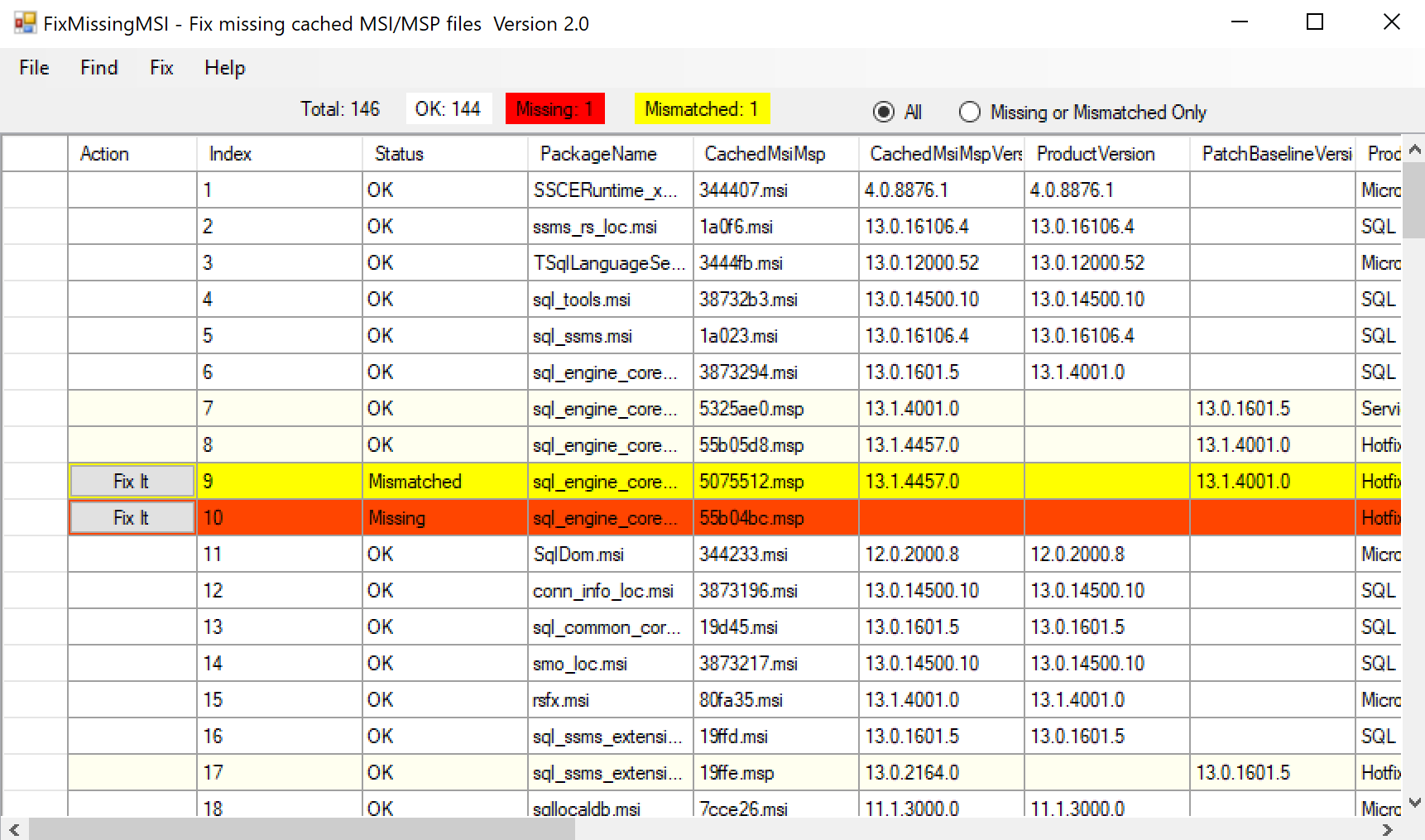
Wenn Sie alle fehlenden MSIs oder MSPs beheben möchten, wählen Sie das Menü "Fix " und dann "Alle korrigieren" aus.
Weitere Informationen finden Sie unter SQL Setup ToolSuite Introduction (1) -FixMissingMSI.
Einer der Vorteile des FixMissingMSI-Tools besteht darin, dass Sie es verwenden können, um fehlende MSIs oder MSPs für alle Produkte unter Windows zu beheben, nicht nur SQL Server.
Lösung 3: Verwenden des Skripts "FindSQLInstalls.vbs"
Zum Ausführen der Schritte in diesem Verfahren müssen Sie das Skript FindSQLInstalls.vbs aus dem GitHub-Repository aus dem GitHub-Repository in einen lokalen Ordner auf dem Computer kopieren, in dem Sie versuchen, Die SQL Server-Installation zu aktualisieren.
Notiz
Das Skript FindSQLInstalls.vbs sammelt Paketinformationen, um ungültige Paketpfade zu korrigieren. Dieses Skript wird für die Quellspeicherorte verwendet, um sicherzustellen, dass sich alle MSP-Pakete im Windows Installer-Cacheverzeichnis befinden. Nachdem die in den Zeilen in der Action needed Skriptausgabedatei angegebenen Befehle ausgeführt wurden, werden die fehlenden Pakete erneut hinzugefügt, wenn die ursprünglichen Quellmedien verfügbar sind.
Führen Sie die folgenden Schritte aus, um diese Probleme mithilfe eines Skripts zu beheben:
Wechseln Sie auf GitHub zur Raw-Seite "FindSQLInstalls.vbs".
Kopieren Sie den gesamten Inhalt auf der Seite in eine neue Textdatei.
Speichern Sie die Textdatei als FindSQLInstalls.vbs.
Öffnen Sie eine Eingabeaufforderung mit erhöhten Rechten in das Verzeichnis, in dem Sie die Datei FindSQLInstalls.vbs gespeichert haben, und führen Sie den Folgenden Befehl aus:
Cscript FindSQLInstalls.vbs %computername%_sql_install_details.txt`.Öffnen Sie die Datei aus Schritt 2 in einem Text-Editor wie Editor, und identifizieren Sie die Probleme, die den Fehler verursachen. Durchsuchen Sie dazu die Textdatei nach den folgenden Zeichenfolgenmustern:
do not!!!
Führen Sie basierend auf den Ergebnissen im vorherigen Schritt die erforderlichen Schritte aus.
Notiz
Weitere Informationen zu diesen Schritten finden Sie im Abschnitt "FindSQLInstalls.vbs ".
Wiederholen Sie die Schritte 2 bis 4, bis die in Schritt 2 erstellte Textdatei frei von Text ist, der auf ungültige Pfade verweist oder fehlende Dateien für die zu ändernde Komponente enthält.
Beispiele für FindSQLInstalls.vbs
Die folgenden Beispiele sind Einträge und Erläuterungen von Aktionen, die in der Ausgabedatei beschrieben werden, die generiert wird, wenn Sie das Skript FindSQLInstalls.vbs ausführen.
Beispiel 1: Fehlende Installer-Dateien
Hier ist ein Beispiel für die Ausgabe, die generiert wird, wenn Sie ein .msi-Paket im Windows Installer-Cacheordner fehlen.
================================================================================
PRODUCT NAME : Microsoft SQL Server 2008 Database Engine Services
================================================================================
Product Code: {9FFAE13C-6160-4DD0-A67A-DAC5994F81BD}
Version : 10.2.4000.0
Most Current Install Date: 20110211
Target Install Location:
Registry Path: HKEY_CLASSES_ROOT\Installer\Products\C31EAFF906160DD46AA7AD5C99F418DB\SourceList
Package : sql_engine_core_inst.msi
Install Source: \x64\setup\sql_engine_core_inst_msi\
LastUsedSource: m;1;G:\x64\setup\sql_engine_core_inst_msi\
Die LastUsedSource Zeile verweist auf den Speicherort, der zum Ausführen des Setupprogramms verwendet wurde.
In der LastUsedSource Zeile kennzeichnet der m; Eintrag Medien und gibt an, dass die ursprüngliche Quelle CD/DVD-Medien ist.
Im folgenden Beispiel ist die Quelle eine CD oder eine DVD im Laufwerk G. Wenn die Installation aus einem Dateiordner oder einer Netzwerkfreigabe erfolgt ist, beginnt die LastUsedSource Zeile mit einem n; Eintrag, gefolgt von einem Numeric_Data_Name; Eintrag und dem tatsächlichen Pfad:
!!!! sql_engine_core_inst.msi DOES NOT exist on the path in the path G:\x64\setup\sql_engine_core_inst_msi\ !!!!
Action needed, re-establish the path to G:\x64\setup\sql_engine_core_inst_msi\
Die Action needed Zeile zeigt den vollständigen Pfad an, der vorhanden sein muss, um fehlende Dateien für die ursprünglichen Installationsmedien zu aktualisieren:
Installer-Cachedatei: C:\WINDOWS\Installer\19b4d2.msi
Die Installer Cache File Zeile bestätigt den Namen der Installer-Cachedatei:
!!!!!!!!!!!!!!!!!!!!!!!!!!!!!!!!!!!!!!!!!!!!!!!!!!!!!!!! !!!! C:\WINDOWS\Installer\19b4d2.msi DOES NOT exist in the Installer cache. !!!! !!!!!!!!!!!!!!!!!!!!!!!!!!!!!!!!!!!!!!!!!!!!!!!!!!!!!!!!
Im folgenden Abschnitt der Ausgabe werden Sie über Aktionen beraten, die zum Auflösen der fehlenden Dateien erforderlich sind:
Aktion erforderlich, neu erstellen oder erneut einrichten Pfad zum Verzeichnis: G:\x64\setup\sql_engine_core_inst_msi\then rerun this script to update installer cache and results The path on the line above must exist at the root location to resolve this problem with your msi/msp file not being found or corrupted, In some cases you may need to manually copy the missing file or manually replace the problem overwriting it is exist: Kopieren Sie "G:\x64\setup\sql_engine_core_inst_msi\sql_engine_core_inst.msi" C:\WINDOWS\Installer\19b4d2.msi Ersetzen Sie die vorhandene Datei, wenn Sie dazu aufgefordert werden.
Beispiel 2: Fehlende Patches
Fehlende Patches können zu Einträgen führen, die denen in Beispiel 1 ähneln. Meistens bemerken Sie Einträge in der Zeile, die Patch LastUsedSource auf einen Patch verweisen, und diese Zeile ähnelt Patch LastUsedSource: n;1;c:\0ca91e857a4f12dd390f0821a3\HotFixSQL\Files\.
Diese Ausgabe gibt die folgenden Informationen zur Patchinstallation an:
- Der ursprüngliche Patch wurde installiert, indem sie auf die ausführbare Datei des Patches doppelklicken.
- Das Installationsprogramm für den Patch hat während der Installation des Patches einen temporären Ordner c :\0ca91e857a4f12dd390f0821a3 verwendet.
- Um den Pfad erneut zu erstellen, müssen Sie dieselbe ausführbare Datei ausführen und den Parameter hinzufügen:
/x:c:\0ca91e857a4f12dd390f0821a3.
Notiz
Mit diesem Befehl wird die ausführbare Datei gezwungen, die Dateien an den vorherigen fehlenden Speicherort zu extrahieren, und dadurch wird die Struktur neu erstellt, die zum Aktualisieren des Windows Installer-Caches mit fehlenden Dateien erforderlich ist. Der tatsächliche Speicherort variiert, und ein einzelner Patch, z. B. ein Service Pack, muss möglicherweise an mehrere Speicherorte extrahiert werden. Jedes installierte Produkt enthält einen Abschnitt, der die folgenden Informationen für installierte Patches enthält:
Anzeigename:
KB-Artikel-URL: http://support.microsoft.com/?kbid=<value>
Patch LastUsedSource:
Die URL-Zeile des KB-Artikels kann Ihnen helfen, alle Patchmedien herunterzuladen, falls dies erforderlich ist.
Lösung 4: Manuelles Wiederherstellen der Dateien
Führen Sie die folgenden Schritte aus, um die dateien, die im Windows Installer-Cache fehlen, manuell wiederherzustellen:
Erfassen Sie die vollständigen Details zur fehlenden Datei aus der Fehlermeldung, aus der Setupprotokolldatei oder aus den Registrierungseinträgen, die vom Windows Installer verwaltet werden. In der Fehlermeldung 1 im Abschnitt "Symptome " sind beispielsweise alle Informationen vorhanden, die zum Beheben des Problems erforderlich sind, in der Fehlermeldung:
- PatchName: "Hotfix 1702 für SQL Server 2008 R2 (KB981355) (64-Bit)"
- Ursprüngliche MSP-Datei, die vom Patch verwendet wird: sql_engine_core_inst.msp
- Zwischengespeicherte MSP-Datei: c:\Windows\Installer\1fdb1aec.msp
Wenn Sie nicht über alle Details verfügen, lesen Sie den ersten Schritt zum Sammeln dieser Details.
Besuchen Sie Abfragen, und suchen Sie nach dem KB-Artikel, der diesem Patch zugeordnet ist. In diesem Beispiel müssen Sie nach KB981355 suchen.
Laden Sie dieses Patchpaket auf Ihren Computer herunter. Stellen Sie sicher, dass Sie das Patchpaket herunterladen, das der erforderlichen Plattform entspricht. In diesem Beispiel wird das Paket SQLServer2008R2-KB981355-x64.exe.
Extrahieren Sie den Inhalt des Patchpakets mithilfe der Syntax:
C:\Temp>SQLServer2008R2-KB981355-x64.exe /x C:\Temp\SQLServer2008R2-KB981355-x64\Suchen Sie die ursprüngliche MSP-Datei sql_engine_core_inst.msp-Datei . Die Datei sollte sich im folgenden Ordner befinden:
C:\Temp\SQLServer2008R2-KB981355-x64\x64\setup\sql_engine_core_inst_msi\.
Kopieren Sie die ursprüngliche MSP-Datei in den folgenden Windows Installer-Cache:
%windir%\installer\
Benennen Sie die ursprüngliche MSP-Datei sql_engine_core_inst.msp in den Namen um: zwischengespeicherte msp-Datei 1fdb1aec.msp.
Sie können das Setupprogramm für das Update starten, das zu dem Fehler geführt hat, und den Updatevorgang fortsetzen. Möglicherweise wird diese Meldung für eine fehlende Windows Installer-Cachedatei für eine andere Komponente oder ein anderes Update desselben Produkts angezeigt.
Um eine Liste aller fehlenden Windows Installer-Cachedateien zu erhalten, die mit den SQL Server-Produktkomponenten zusammenhängen, können Sie das SQL Server 2008 R2 BPA-Tool herunterladen, das im Abschnitt "Weitere Informationen " erwähnt wird.
Wenn die Fehlermeldung auf eine fehlende Windows Installer-Datenbankdatei (.msi) verweist, müssen Sie die Schritte 2 bis 4 nicht ausführen. Stattdessen können Sie direkt zu Schritt 5 wechseln. Sie müssen die .msi aus den ursprünglichen Medien suchen, die Sie zum Installieren des Produkts verwendet haben. Wenn diese Fehlermeldung für sql_engine_core_inst.msi generiert wurde, müssen Sie diese Datei aus den Setupmedien unter der Ordnerstruktur \x64\setup\sql_engine_core_inst_msi\ suchen. Die anderen Schritte sind identisch.
Suchen des Patchpakets und der Produktdetails für eine fehlende MSP-Datei
Verschiedene Versionen des Produkts generieren unterschiedliche Fehlermeldungen für das beschriebene Problem. Die im Abschnitt "Symptome" erwähnten Fehlermeldungen werden für Updates ab SQL Server 2008 SP1 angezeigt. Bei anderen Updates erhalten Sie Fehlermeldungen, die möglicherweise nicht eindeutig angeben, welche Patchdatei im Windows Installer-Cache und den spezifischen Updatedetails fehlt. Bei diesen Fehlermeldungen enthalten die Setupprotokolldateien Informationen zur fehlenden Windows Installer-Cachedatei. Nachfolgend sehen Sie ein Beispiel-Setupprotokoll:
MSI (s) (FC:F8) [13:48:58:649]: Opening existing patch 'C:\WINDOWS\Installer\145258.msp'.
MSI (s) (FC:F8) [13:48:58:649]: Couldn't find local patch 'C:\WINDOWS\Installer\145258.msp'. Looking for it at its source.
MSI (s) (FC:F8) [13:48:58:649]: Resolving Patch source.
MSI (s) (FC:F8) [13:48:58:649]: Note: 1: 2203 2: D:\cda162709d239766830bae5ce12b\HotFixSQL\Files\sqlrun_sql.msp 3: -2147287037
MSI (s) (FC:F8) [13:48:58:649]: SOURCEMGMT: Source is invalid due to missing/inaccessible package.
MSI (s) (FC:F8) [13:49:29:961]: Product: Microsoft SQL Server 2005 -- Installation failed.
MSI (s) (FC:F8) [13:49:29:992]: MainEngineThread is returning 1635
This patch package could not be opened. Verify that the patch package exists and that you can access it, or contact the application vendor to verify that this is a valid Windows Installer patch package. D:\SQL2K5\Servers\Setup\SqlRun_SQL.msi
Wenn Sie dieses Setupprotokoll sorgfältig untersuchen, erhalten Sie bereits die Informationen zur ursprünglichen MSP-Datei, die vom Patch verwendet wurde: sqlrun_sql.msp.
Führen Sie die folgenden Schritte aus, um weitere Details zur fehlenden MSP-Datei im Windows Installer-Cache zu finden:
Suchen Sie im Registrierungsunterschlüssel "Windows Installer Patches" nach der fehlenden MSP-Datei :
HKEY_LOCAL_MACHINE\SOFTWARE\Microsoft\Windows\CurrentVersion\Installer\UserData\S-1-5-18\Patches\.Suchen Sie die Patch-GUID.
Suchen Sie im Registrierungsunterschlüssel "Windows Installer-Produkte" nach der Patch-GUID:
HKEY_LOCAL_MACHINE\SOFTWARE\Microsoft\Windows\CurrentVersion\Installer\UserData\S-1-5-18\Products\.Für das Beispielsetupprotokoll werden die fehlende MSP-Datei und die entsprechenden Patchdetails in den folgenden Registrierungseinträgen angezeigt:
HKEY_LOCAL_MACHINE\SOFTWARE\Microsoft\Windows\CurrentVersion\Installer\UserData\S-1-5-18\Patches\A3B085EA74A9A7640A496636F7EF9A44 Value: 0 Name: LocalPackage Data: `C:\WINDOWS\Installer\145258.mspHKEY_LOCAL_MACHINE\SOFTWARE\Microsoft\Windows\CurrentVersion\Installer\UserData\S-1-5-18\Products\1EB3A031CC585314E87AA527E46EECC2\Patches\A3B085EA74A9A7640A496636F7EF9A44 Value: 6 Name: DisplayName Data: GDR 2050 for SQL Server Database Services 2005 ENU (KB932555)Jetzt haben Sie alle Informationspunkte, um die Schritte zum Auflösen der fehlenden Dateien im Windows Installer-Cache zu starten.
Notiz
Wenn Sie SQL Server 2008 Service Pack 3 (SP3) oder eine höhere Version verwenden, können Sie auch eine ähnliche Fehlermeldung für die fehlenden .msi-Dateien erhalten. Mithilfe dieser Fehlermeldung können Sie schnell ermitteln, welche Datei fehlt, welches Service Pack heruntergeladen werden soll und wo der Download gefunden werden soll.
Weitere Informationen zum Abrufen des Service Packs finden Sie unter KB2546951 – Liste der Probleme, die von SQL Server 2008 Service Pack 3 behoben wurden.
Lösung 5: Wiederherstellen von Systemstatussicherungen
Sie können aus Systemstatussicherungen wiederherstellen, wie im fehlenden Windows Installer-Cache beschrieben, dass ein Computer neu erstellt werden muss.
Weitere Informationen
Notiz
Die folgenden Fehlermeldungen werden als Textmeldungen im Ereignisprotokoll oder in den Setupprotokollen gefunden, die sich in einem der folgenden Ordner befinden, und sie weisen darauf hin, dass Sie ihre betroffene Instanz reparieren sollten, die fortgesetzt wird:
- Für SQL Server 2008 und SQL Server 2008 R2: C:\Programme\Microsoft SQL Server\100\Setup Bootstrap
- Für SQL Server 2012: C:\Programme\Microsoft SQL Server\110\Setup Bootstrap
Für SQL 2005 (alle Verzweigungen)
Produktversion Fehlermeldung, wenn das Installer-Paket (MSI) fehlt Fehlermeldung, wenn das Installer-Cachepaket (MSP) fehlt SQL Server 2005 1636 Die MSI-Datei von Windows Installer kann nicht installiert werden. 1636 MSP-Datei kann nicht installiert werden Notiz
Sie müssen die Setupprotokolldateien überprüfen, um festzustellen, ob Cachedateien fehlen. Weitere Informationen dazu finden Sie im Abschnitt "Entschließung" .
Für SQL Server 2008 SP1
Produktversion Fehlermeldung, wenn das Installer-Paket (MSI) fehlt Fehlermeldung, wenn das Installer-Cachepaket (MSP) fehlt SQL Server 2008 SP1 Keine Fehlermeldung TITEL: SQL Server-Setupfehler.
------------------------------
Sql Server Setup hat den Fehler festgestellt: Die Patchdatei kann nicht geöffnet werden. Die Datei lautet: c:\WINNT\Installer\FileName.msp. Fehlercode 0x84B20001.
------------------------------Für SQL Server 2008 SP3 build-only (CU/DDR-Verzweigungen sind nicht anwendbar)
Produktversion Fehlermeldung, wenn das Installer-Paket (MSI) fehlt Fehlermeldung, wenn das Installer-Cachepaket (MSP) fehlt SQL Server 2008 SP3 Die zwischengespeicherte MSI-Datei C:\Windows\Installer\FileName.msi fehlt. Die ursprüngliche Datei ist sql_engine_core_inst.msi und wurde für das Produkt SQL Server 2008 Datenbank-Engine Services von <NetworkPath>, Version <VersionNumber>, Sprache <ENU> installiert. Die zwischengespeicherte Patchdatei C:\Windows\Installer\FileName.msp fehlt. Die Originaldatei für diese zwischengespeicherte Datei ist sql_engine_core_inst.msp, die aus Service Pack 3 für SQL Server 2008 (KB2546951) (64-Bit), VersionSnummer<>, installiert werden kann. Notiz
Beim Ausführen eines Upgrades wird die folgende Fehlermeldung angezeigt:
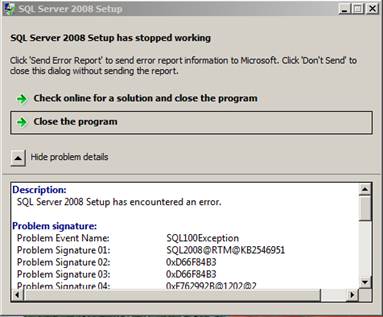
Nur für SQL Server 2008 R2 SP1 (CU/DDR-Verzweigungen sind nicht anwendbar)
Produktversion Fehlermeldung, wenn das Installer-Paket (MSI) fehlt Fehlermeldung, wenn das Installer-Cachepaket (MSP) fehlt SQL Server 2008 R2 SP1 TITEL: SQL Server-Setupfehler.
------------------------------
Sql Server Setup hat den folgenden Fehler festgestellt: C:\Windows\Installer\FileName.msi.
------------------------------Die zwischengespeicherte Patchdatei C:\Windows\Installer\FileName.msp fehlt. Die Originaldatei für diese zwischengespeicherte Datei ist sql_engine_core_inst_loc.msp, die aus Service Pack 1 für SQL Server 2008 R2 (KB2528583) (64-Bit), VersionSnummer <>installiert werden kann. Notiz
Beim Ausführen eines Upgrades wird die folgende Fehlermeldung angezeigt:
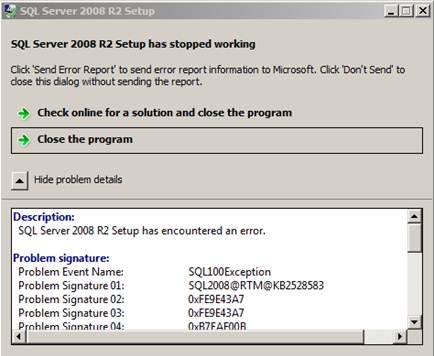
Für SQL Server 2008 R2 SP2
Produktversion Fehlermeldung, wenn das Installer-Paket (MSI) fehlt Fehlermeldung, wenn das Installer-Cachepaket (MSP) fehlt SQL Server 2008 R2 SP1 Die zwischengespeicherte MSI-Datei C:\Windows\Installer\FileName.msi fehlt. Die ursprüngliche Datei ist sql_engine_core_inst.msi und wurde für das Produkt SQL Server 2008 R2 SP1 Datenbank-Engine Services von <NetworkPath>, Version <VersionNumber>, LanguageName<>, installiert. Die zwischengespeicherte Patchdatei C:\Windows\Installer\FileName.msp fehlt. Die Originaldatei für diese zwischengespeicherte Datei ist sql_engine_core_inst_loc.msp, die aus Service Pack 1 für SQL Server 2008 R2 (KB2528583) (64-Bit), VersionSnummer <>installiert werden kann. Notiz
Beim Ausführen eines Upgrades wird die folgende Fehlermeldung angezeigt:
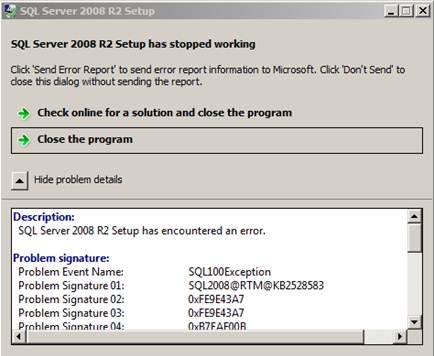
Für SQL Server 2012 vor CU2
Es gibt keine Meldung für fehlende MSP- oder MSI-Dateien. Fehlercode 1714 wird jedoch im Setupprotokoll protokolliert.
In der datei Summary.txt :
Component name: SQL Server Setup Support Files Component error code: 1714In der datei Detail.txt :
Date/Time Slp: Sco: FileFilePath does not exist Date/Time Slp: Sco: FileFilePathdoes not exist Date/Time Slp: Checkpoint: PREINSTALL_SQLSUPPORT_CPU64_ACTION Date/Time Slp: Sco: Attempting to create base registry key HKEY_LOCAL_MACHINE, machineServer Name Date/Time Slp: Sco: Attempting to open registry subkey Software\Microsoft\Windows\CurrentVersion\Installer Date/Time Slp: Sco: Attempting to get registry value InstallerLocation Date/Time Slp: Windows installer version : 5.0.7601.17514 Date/Time Slp: Sco: Waiting for service 'msiserver' to accept the stop request. Date/Time Slp: Sco: Attempting to open SC Manager Date/Time Slp: Sco: Attempting to open service handle for service msiserver Date/Time Slp: Invoking QueryServiceStatus Win32 API Date/Time Slp: Sco: Attempting to close service handle for service msiserver Date/Time Slp: Sco: Attempting to close SC Manager Date/TimeSlp: Target package: "FilePath" Date/TimeSlp: MSI Error: 1714 The older version of Microsoft SQL Server 2012 Setup (English) cannot be removed. Contact your technical support group. Date/TimeSlp: InstallPackage: MsiInstallProduct returned the result code 1603. Date/TimeSlp: Using MSI error code to detect the retry option: 1714 Date/TimeSlp: No retry-able MSI return code detected.Für SQL Server 2012 CU2 (und jedes nachfolgende CU oder SP)
Produktversion Fehlermeldung, wenn das Installer-Paket (MSI) fehlt Fehlermeldung, wenn das Installer-Cachepaket (MSP) fehlt SQL Server 2008 R2 SP1 Die zwischengespeicherte MSI-Datei C:\Windows\Installer\FileName.msi fehlt. Die ursprüngliche Datei ist C:\Windows\Installer\sql_FeatureName.msi und wurde für das Produkt Microsoft SQL ServerVersion aus C:\originalfolder, version VersionNumber<>, Language <Language> installiert. Die zwischengespeicherte Patchdatei c:\Windows\Installer\FileName.msp fehlt. Die ursprüngliche Datei ist sql_engine_core_inst.msp, die über Hotfix 2316 for SQL Server 2012 (KB2679368) (64-bit)versionNumber <>installiert werden kann. Die zwischengespeicherte Patchdatei C:\Windows\Installer\FileName.msp fehlt. Die ursprüngliche Datei ist C:\Windows\Installer\sql_FeatureName.msp, die über Hotfix <HotfixNumber> für SQL Server 2012 KB Number, Version <VersionNumber>, installiert werden kann.Notiz
Unter bestimmten Bedingungen in SQL Server 2012 werden RTM-Medien möglicherweise nicht ordnungsgemäß registriert. Wenn Sie ein kumulatives Update oder Service Pack deinstallieren, werden Sie unter diesen Umständen möglicherweise vom Setup aufgefordert, RTM-Medien einzufordern. Um dieses Problem zu umgehen, stellen Sie den RTM-Medienpfad während des Patchentfernungsprozesses bereit.